Viele von uns verlassen sich stark auf den iPhone-Wecker, um unseren Tag zu strukturieren, aufzuwachen und zur Arbeit zu gehen. Wenn Sie jedoch auf iOS 17 aktualisiert haben und feststellen, dass Ihr iPhone-Wecker nicht klingelt, liegt der Fehler wahrscheinlich an den Toneinstellungen oder dem iOS 17-System.
Wie behebt man das Problem „ iPhone Wecker klingelt nicht“? In diesem Artikel werden 8 Lösungen im Detail erklärt, um den Weckerfehler auf dem iPhone iOS 17 zu beheben. Lesen Sie weiter!

iOS 17/18/26 Wecker klingelt nicht?
Mit dem iOS-Reparatur-Tool Fixppo können Sie "iPhone Wecker klingelt nicht" Problem mit einigen Klicks ohne Datenverlust beheben, leicht zu bedienen und unterstützt iOS 17/18/26.
Inhaltsverzeichnis [Ausblenden]
- Warum klingelt mein Wecker nicht auf dem iPhone (iOS 17/18/26)?
- iPhone Wecker klingelt nicht? 5 grundlegende Überprüfungen!
- 1. Deaktivieren Sie den Stummmodus und überprüfen Sie die Lautstärke
- 2. Schalten Sie Bluetooth aus und trennen Sie das Headset
- 3. Deaktivieren oder ändern Sie das Schlafziel
- 4. Den Ton des iPhone-Weckers einstellen
- 5. Aufmerksamkeitssensible Funktionen deaktivieren
- iPhone Wecker klingelt nicht iOS 17/18/26 - 3 effektive Lösungen!
- 1. Erzwingen Sie einen Neustart Ihres Geräts
- 2. Setzen Sie alle iPhone-Einstellungen zurück
- 3. Kleinen iOS-Systemfehler mit wenigen Klicks beheben
- FAQs zum Apple Wecker klingelt nicht
Warum klingelt mein Wecker nicht auf dem iPhone (iOS 17/18/26)?
Viele Nutzer haben berichtet, dass iOS 17 iPhone Wecker klingelt nicht obwohl eingestellt, und Apple hat diesen Systemfehler eingeräumt. Tatsächlich kann der iPhone-Wecker aus verschiedenen Gründen nicht klingelt, z. B:
- iOS 26/18/17-Update oder iOS-Downgrade ist fehlgeschlagen.
- Der Wecker verstummt nach längerem Nichtgebrauch.
- Wenn die Taste "Lauter" gedrückt wird, wird der Alarm plötzlich gestoppt. Dies hat die gleiche Wirkung wie die Auswahl der Funktion Wecker anhalten.
- Der iPhone-Wecker klingelt nicht, weil Sie alle Wecker aus der Uhren-App gelöscht haben.
- Weil Ihre iPhone-Lautsprecher nicht funktionieren.
- Einige TikTok-Nutzer haben behauptet, dass dies auch auf einen Fehler im Zusammenhang mit der "Aufmerksamkeitssensible Funktionen" auf iPhones mit Face ID zurückzuführen sein könnte. Diese Behauptung ist von Apple nicht bestätigt worden.
Für die oben genannten verschiedenen Wecker des iPhone klingelt nicht oder sehr leise Ton Probleme, bieten wir Ihnen acht Lösungen, um Ihr iPhone Wecker wieder normal zu bekommen.
iPhone Wecker klingelt nicht? 5 grundlegende Überprüfungen!
Wenn iPhone Wecker nicht nach Update klingelt, empfehlen wir Ihnen, die iPhone-Einstellungen für den Wecker zu überprüfen, um eine normale Verwendung Ihres iPhones zu finden. In den meisten Fällen handelt es sich um grundlegende Einstellungsfehler.
1. Deaktivieren Sie den Stummmodus und überprüfen Sie die Lautstärke
Stummmodus und Lautstärke sind häufige Ursachen für Probleme beim iOS 17 Wecker mit dem iPhones. Denken Sie daran, die Lautstärke zu überprüfen und den allgemeinen Modus Ihres iPhones zu aktivieren.
Schritt 1 : Um den "Klingel"-Modus des iPhones zu aktivieren, bewegen Sie den Schalter, bis der orangefarbene Teil nicht mehr angezeigt wird.

Schritt 2 : Gehen Sie zu Einstellungen > Töne & Haptik und ziehen Sie den Schieberegler unter „Klingelton- und Hinweislautstärke“ , um die Lautstärke zu erhöhen.
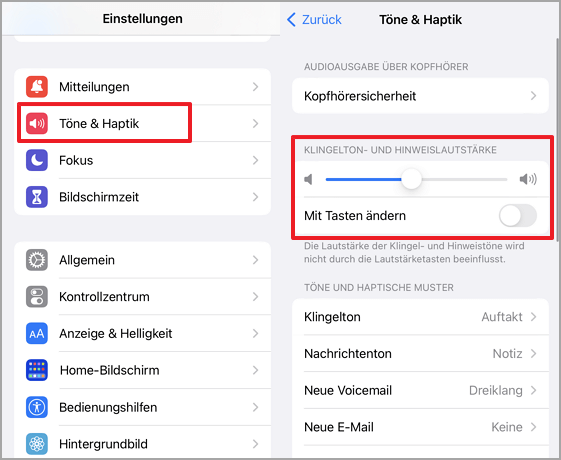
Außerdem können Benutzer auch unwissentlich die „Medienlautstärke“ anstatt der „Klingellautstärke“ einstellen. Wenn Sie die „Medienlautstärke“ mit den Lautstärketasten anpassen, wird die Lautstärkeeinstellung auf der linken Seite des Bildschirms angezeigt.
Wenn Sie die „Klingellautstärke“ mit den Lautstärketasten anpassen, wird der Lautstärkeanpassungsbetrag oben auf dem Bildschirm angezeigt und ein Glockensymbol wird angezeigt.
Stellen Sie also sicher, dass Sie die "Klingellautstärke" erhöhen. Wenn Ihr iPhone-Wecker nicht richtig funktioniert, ist dies eine sehr einfache und notwendige Überprüfung.
2. Schalten Sie Bluetooth aus und trennen Sie das Headset
Bluetooth verbindet Sie mit verschiedenen Geräten, die den Weckerton an Ihre verbundenen Geräte streamen können. Wenn Ihr iPhone also im Ohrhörermodus hängt, spielt der iPhone-Wecker keine Musik.
Denken Sie daran, Bluetooth auf Ihren Geräten zu deaktivieren, indem Sie zu Einstellungen > Bluetooth gehen und die Schaltfläche deaktivieren. Überprüfen Sie dann, ob der iPhone-Weckerfehler behoben ist.
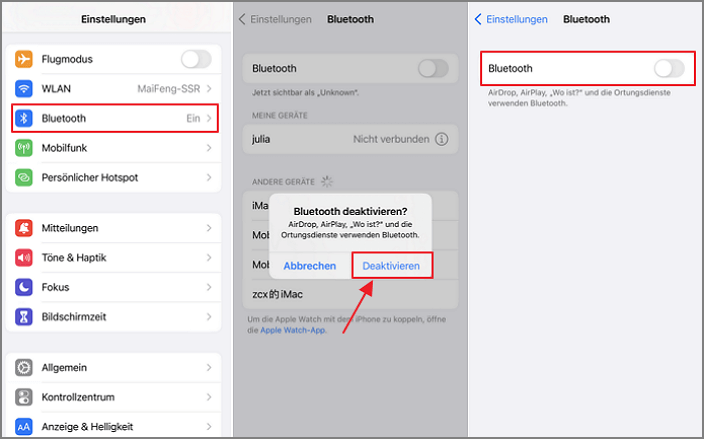
3. Deaktivieren oder ändern Sie das Schlafziel
Nachdem Sie die Toneinstellungen überprüft haben und alles normal ist, klingelt der Wecker bei iPhone iOS 17 Wecker immer noch nicht? Wenn Sie die Funktion „Schlafziel“ auf Ihrem iPhone aktivieren und die Weckzeit auf die gleiche Zeit wie einen anderen Wecker einstellen, klingelt der iPhone-Wecker manchmal nicht. Um diesen stillen Weckerkonflikt zu vermeiden, ändern Sie bitte die Schlafenszeit oder die normale Weckzeit.
Um die Schlafenszeiteinstellungen auf Ihrem iPhone zu finden, öffnen Sie die „Gesundheit“-App und tippen Sie auf „Schlafen“. Deaktivieren Sie "Schlafplan" in der oberen rechten Ecke. Dies kann die Schlafenszeiterinnerung und den Weckalarm gleichzeitig ausschalten.
Sie können dann sehen, ob der Wecker wieder normal ist.
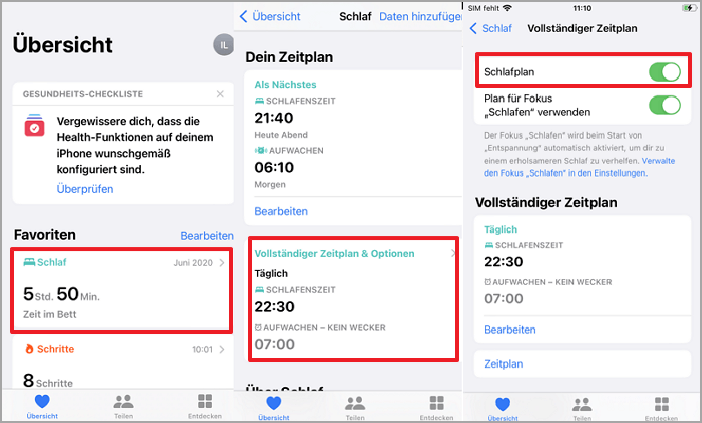
4. Stellen Sie sicher, dass Sie den Ton des iPhone-Weckers einstellen
Wenn der iPhone Wecker bei Stumm nicht klingelt, überprüfen Sie, ob Sie den Weckerton und die Lautstärke eingestellt haben. Das Lied/die Lautstärke, die Sie für Ihren Wecker einstellen, kann einen großen Unterschied machen. Es ist also nicht so, dass der iPhone-Wecker sich nicht einstellen lässt. Befolgen Sie diese Schritte, um den Song/Sound Ihrer Wahl einzustellen:
Schritt 1: Tippen Sie auf ihre iPhone "Uhr" und öffnen Sie diese. Tippen Sie auf die Registerkarte "Wecker".
Schritt 2: Wählen Sie oben links "Bearbeiten" aus.
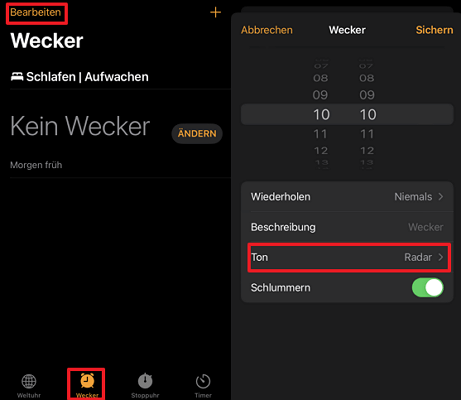
Schritt 3: Eine Liste mit vorkonfigurierten Weckern wird jetzt angezeigt. Wählen Sie diejenige aus, den Sie als Ihren Lieblingssong/Sound einstellen möchten.
Schritt 4: Berühren Sie Klingelton und wählen Sie Lied auswählen.
Schritt 5: Sie können nun in der Musikdateiliste nach dem gewünschten Song suchen.
Schritt 6: Tippen Sie auf das Lied, das Sie als Weckton Ihres iPhones einstellen möchten. Sie entscheiden sich dafür, dieselbe Audioauswahlseite für den ausgewählten Song anzuzeigen. Klicken Sie auf "Zurück" und schon kann es losgehen!
5. Aufmerksamkeitssensible Funktionen deaktivieren
Warum klingelt mein iPhone Wecker nicht? Einige Technik-Fanatiker in den sozialen Medien glauben, dass es etwas mit der "Aufmerksamkeitssensible Funktionen" in iOS 17 zu tun hat. Diese Funktion wurde ursprünglich entwickelt, um das Displayverhalten an das Nutzerverhalten anzupassen. Zum Beispiel wird das Display automatisch abgedunkelt, wenn niemand zuschaut, und das Gerät reduziert die Lautstärke, wenn jemand zuschaut.
Die Hypothese des Netizens ist, dass das iPhone fälschlicherweise annimmt, dass der Nutzer es ansieht und deshalb den Wecker leiser stellt. So kann die Funktion ausgeschaltet werden:
Schritt 1: Öffnen Sie die Einstellungen auf Ihrem iPhone. Navigieren Sie zu "Face ID & Code".
Schritt 2: Geben Sie Ihr Passwort ein und scrollen Sie nach unten, um "Aufmerksamkeitssensible Funktionen" zu finden. Deaktivieren Sie diese Funktion, indem Sie den Schalter auf "Aus" stellen.
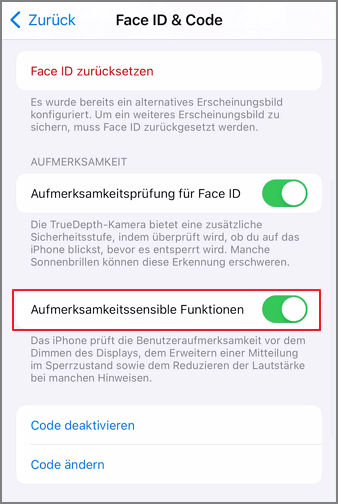
iOS 17 iPhone Wecker klingelt nicht - 3 effektive Lösungen!
Haben Sie alle Einstellungen bezüglich Ihres Weckers überprüft und iPhone 15/14/13/12/11/X/XR/8 Wecker klingelt nicht? Dies ist ein iOS-Systemproblem, das durch ein iOS-Update verursacht wird. Probieren Sie die folgenden Methoden aus.
1. Erzwingen Sie einen Neustart Ihres Geräts
Der iPhone-Wecker klingelt nicht nach Update auf iOS 17/18/26, versuchen Sie einfach, einen Neustart Ihres iPhones zu erzwingen. Diese Methode hilft Ihnen, häufige Probleme auf iOS-Geräten zu beheben, einschließlich des Problems, dass das iPhone nicht klingelt. Folge diesen Schritten:
iPhone 8 oder neuer: Drücken Sie kurz die Lauter-Taste und dann die Leiser-Taste. Halten Sie dann die Seitentaste gedrückt, bis das Apple-Logo auf dem Bildschirm angezeigt wird. Lassen Sie an dieser Stelle die Taste los, um neu zu starten.
iPhone 7, iPhone 7 Plus: Halten Sie die Seitentaste und die Leiser-Taste gleichzeitig gedrückt. Wenn Sie das Apple-Logo sehen, lassen Sie beide Tasten los.
iPhone 6s/iPhone SE (1. Generation): Halten Sie die Home-Taste und die obere (oder seitliche) Reset-Taste gleichzeitig gedrückt. Wenn Sie das Apple-Logo sehen, lassen Sie die Taste los, um Ihr Gerät neu zu starten.
Schalten Sie nach dem erzwungenen Neustart den Wecker wieder ein und prüfen Sie, ob er wieder ordnungsgemäß funktioniert.

Hier ist ein Video, das Ihnen zeigt, wie Sie einen Neustart Ihres iPhones erzwingen können.
2. Setzen Sie alle iPhone-Einstellungen zurück
Warum klingelt mein iOS 17 iPhone Wecker manchmal nicht? Sie sollten möglicherweise alle Einstellungen auf Ihrem iOS-Gerät zurücksetzen. Durch das Zurücksetzen aller Einstellungen werden nur alle benutzerdefinierten Einstellungen gelöscht, jedoch keine Benutzerinformationen wie Fotos, Videos, Musik, Kontakte usw.
Schritte: Gehen Sie zu Einstellungen > Allgemein > iPhone übertragen oder zurücksetzen > Zurücksetzen > Alle Einstellungen zurücksetzen. Geben Sie dann Ihr Passwort für den Sperrbildschirm ein, um das Zurücksetzen zu bestätigen.
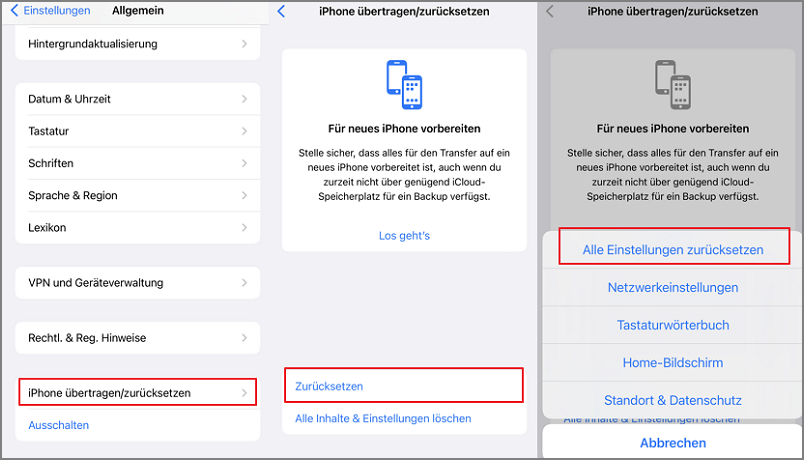
3. iPhone Wecker klingelt nicht nach Update
Einige Leute finden, dass nach Update auf iOS 17 Wecker geht nicht. Dies könnte auf einen Fehler im iOS-Software-Update zurückzuführen sein. In diesem Fall ist die am meisten empfohlene Lösung die Verwendung dieses professionellen iOS Systemreparatur Tool iMyFone Fixppo, um den iPhone-Wecker zu beheben.
Hauptmerkmale von iOS Systemreparatur Tool iMyFone Fixppo:
- Fixppo kann iPhone-Weckerfehler mit wenigen Klicks ohne Datenverlust einfach zu Hause beheben.
- Es kann über 150 iOS-Systemprobleme mit einer hohen Erfolgsquote beheben, z.B. iPhone-Bildschirm wird eingefroren, Standby-Modus funktioniert nicht, FaceTime geht nicht usw.
- Fixppo ermöglicht auch ein einfaches Downgrade von iOS 26/18 auf 17 des iPhones.
- Es ist mit allen iPhone/iPad/iPod-Modellen und allen iOS-Versionen einschließlich iOS 16/17/18/26 und iPhone 15/16/17 kompatibel.
- iMyFone Fixppo ist virenfrei und wird mit einer 30-tägigen Geld-zurück-Garantie geliefert.
So verwenden Sie iMyFone Fixppo, um zu beheben, dass iPhone Wecker klingelt nicht iOS 17:
Schritt 1. Installieren Sie das Programm auf Ihrem Computer und wählen Sie "Apple System-Reparatur" > "Standardmodus" auf dem Bildschirm.

Schritt 2. Das Programm findet automatisch das iPhone-Modell und das Firmware-Modell, Sie sollen nur das entsprechende Modell auswählen und auf "Herunterladen" klicken.

Schritt 3. Klicken Sie auf "Start" und das Programm behebt das Problem, dass der iPhone-Wecker nicht laut klingelt. Sobald der Reparaturvorgang abgeschlossen ist, werden Sie feststellen, dass Ihr iPhone-Wecker einwandfrei funktioniert.

Zögern Sie also nicht, iOS Systemreparatur Tool iMyFone Fixppo zu benutzen, wenn iPhone Wecker nicht bei Stumm klingelt.
FAQs zum Apple Wecker klingelt nicht
1 Klingelt der Wecker auch, wenn mein iPhone ausgeschaltet ist?
Nein. Im Gegensatz zu älteren Geräten klingelt iPhone Wecker nicht wenn ausgeschaltet. Daher ist darauf zu achten, dass letzteres beim Klingeln immer aufgeladen ist.
2 Klingelt iPhone Wecker bei Stumm?
Wenn sich Ihr iPhone im Stumm-Modus befindet, wird der Alarm trotzdem ausgelöst. Der Alarm ertönt so lange, wie Ihr iPhone eingeschaltet ist.
3 Wird mein iPhone-Wecker klingelt iOS 17, wenn ich den Modus "Nicht stören" einstelle?
Ja. Der Modus "Nicht stören" ist in der Regel nur dafür gedacht, dass Anrufe, Nachrichten oder andere Push-Benachrichtigungen von Apps stumm geschaltet werden. Wenn Sie einen Wecker stellen, wird der iPhone-Wecker auch im Modus "Nicht stören" ausgelöst und ist davon nicht betroffen.
4 Funktioniert der Wecker, wenn sich das iPhone im Flugmodus befindet?
Ja. Im Flugmodus können Sie alle eingehenden Anrufe und Nachrichten blockieren, um die Akkulaufzeit zu verlängern, aber der Wecker Ihres iPhones wird nicht ausgeschaltet. Ihr iPhone bleibt also eingeschaltet und der Wecker bleibt eingeschaltet. Wenn Sie es eingestellt haben, hören Sie es klingeln.
5 Wird der Wecker ausgelöst, wenn mein iPhone stirbt?
Genau wie bei einem ausgeschalteten iPhone ertönt der Wecker nicht, wenn der Akku des iPhones leer ist. Wenn Ihr Telefon nur noch 5 % Akkuladung hat und Sie acht Stunden geschlafen haben, ist es wahrscheinlich tot und der Wecker ertönt nicht. Machen Sie sich andererseits keine Sorgen, wenn Sie noch etwa 20 % Akku übrig haben, normalerweise können 20 % die ganze Nacht durchhalten.
Fazit
Wenn iOS 17 iPhone Wecker nicht klingelt, versuchen Sie eine der vielen oben genannten schnellen und einfachen Lösungen. Am einfachsten ist es, iOS Systemreparatur Tool iMyFone Fixppo zu verwenden, das iPhone-Wecker-Probleme und andere iPhone-Systemfehler einfach und zuverlässig beheben kann, ohne dass Daten verloren gehen.
Laden Sie iMyFone Fixppo jetzt kostenlos herunter und genießen Sie diese Vorteile, um alle Probleme auf Ihrem Gerät zu beheben.






